Más consejos para usar las opciones de búsqueda avanzada de Windows 10
Microsoft Windows 10 / / March 17, 2020
La función de búsqueda en Windows 10 es profunda. Muchas de las mismas funciones de búsqueda a las que está acostumbrado desde Windows 7 todavía funcionan, pero Windows 10 agrega mucho más.
La función de búsqueda en Windows 10 es profunda. Se basa en muchos de los avances que vinieron en versiones anteriores. Anteriormente vimos el uso de algunos de estos poderosas técnicas de búsqueda en Windows 7. Muchos de los operadores de búsqueda aún funcionan en Windows 10, mientras que algunos están en la interfaz de la cinta de opciones del Explorador de archivos.
Uso de funciones de búsqueda avanzada en Windows 10
Uno de los primeros lugares donde puede comenzar a buscar archivos en Windows 10 es el cuadro de búsqueda en la barra de tareas. Ya hemos cubierto algunos de los funciones de búsqueda de poder en Windows 10 Una de ellas es la capacidad de usar filtros desde el menú Inicio y se están agregando más filtros con actualizaciones acumulativas.
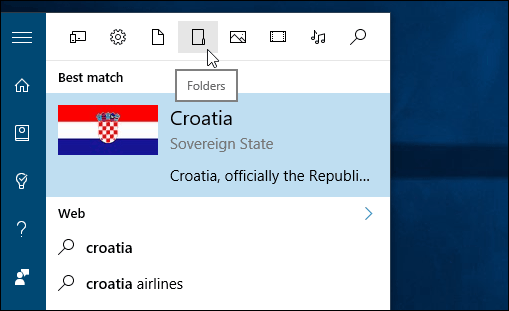
Si actualizó desde una versión anterior de Windows, el nuevo Explorador de archivos también facilita la búsqueda de archivos. Cuando ingresa una consulta en el Explorador de archivos, aparece un menú contextual de opciones adicionales. Anteriormente, algunas de estas herramientas eran sintaxis como EXT:, KIND, TYPE y TAG. Todavía puede buscar archivos a la antigua usanza, pero ahora puede activarlos visualmente para filtrarlos.
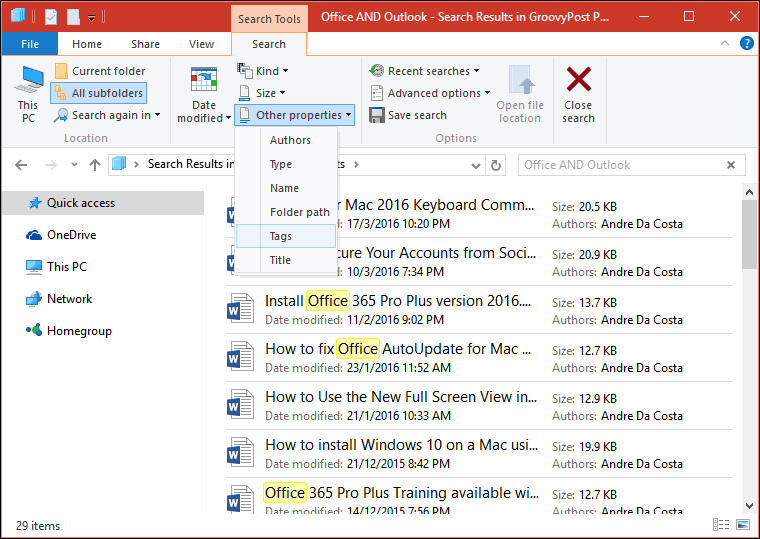
Encontrar aplicaciones en el nuevo menú Inicio también es más fácil. los Todas las aplicaciones El menú organiza las aplicaciones instaladas alfabéticamente. Para encontrar rápidamente una aplicación, haga clic en la primera letra para ir a esa aplicación grupo que necesitas encontrar.
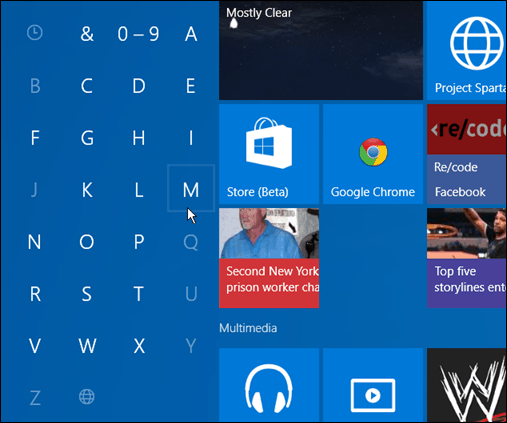
Usando Cortana para la búsqueda
Otra herramienta de búsqueda importante en Windows 10 es el asistente digital Cortana. Seguro que puede usarlo para crear recordatorios, rastrear paquetes, y más. Pero también proporciona excelentes funciones de búsqueda para el sistema operativo. Primero, mira nuestro artículo sobre usando Cortana y Microsoft Edge.
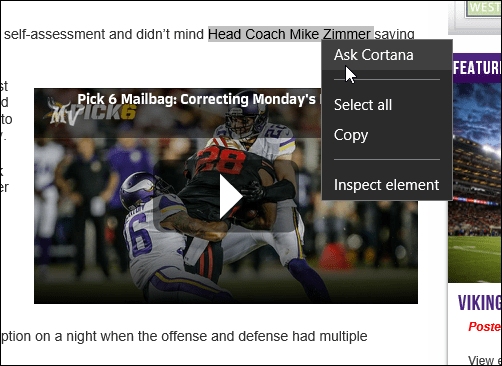
También puede usar Cortana para buscar las condiciones climáticas en múltiples ubicaciones. Obtenga más información sobre cómo Haga que Cortana muestre el clima para varias ciudades.
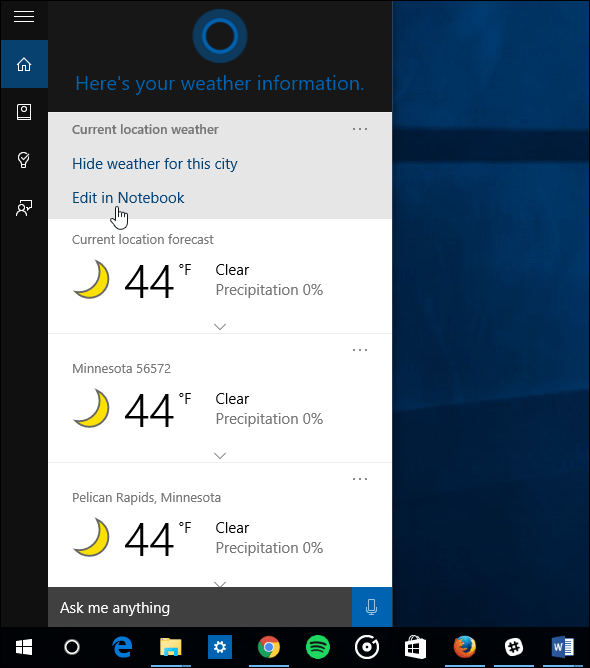
Cortana también es personalizable; tu puedes hacerlo usar otro motor de búsqueda como Googley puedes ocultar o cambiar su apariencia en la barra de tareas. Las opciones de búsqueda de Windows 10 proporcionan un enfoque orientado al servicio para encontrar información y respuestas.
¿Cuál es tu opinión? ¿Te gustan las nuevas funciones de búsqueda en Windows 10? Deja un comentario abajo y haznos saber.
